Es muy posible remitir o su teclado en francés en un dispositivo iPhone. De hecho, puede ser que haya modificado la configuración y que ya no pueda volver atrás cuando quiera encontrar su teclado normal. Un teclado Yo desaparezco ? Un teclado en un idioma que no entiendes? Siempre tendrás la oportunidad de restablecer el teclado de tu iPhone bajo el sistema iOS. De hecho, puede modificar ciertas configuraciones del teclado de su dispositivo Apple, como el idioma, opciones de entrada como autocorrección, la posición o la disposición de las teclas de su teclado. Entonces, en este artículo, encontrarás los diferentes pasos a seguir para encontrar tu teclado original, en francés. ¡Buena lectura!

Los pasos a seguir para volver a poner su teclado en francés en un dispositivo iPhone
- Entrar en el juego Ajustes desde tu iPhone
- Prensa general
- Prensa Teclado
- Presione de nuevo Claviers
- Prensa Agregar un teclado
- seleccionar Francés de la lista desplegable que aparece en la pantalla de su dispositivo iPhone
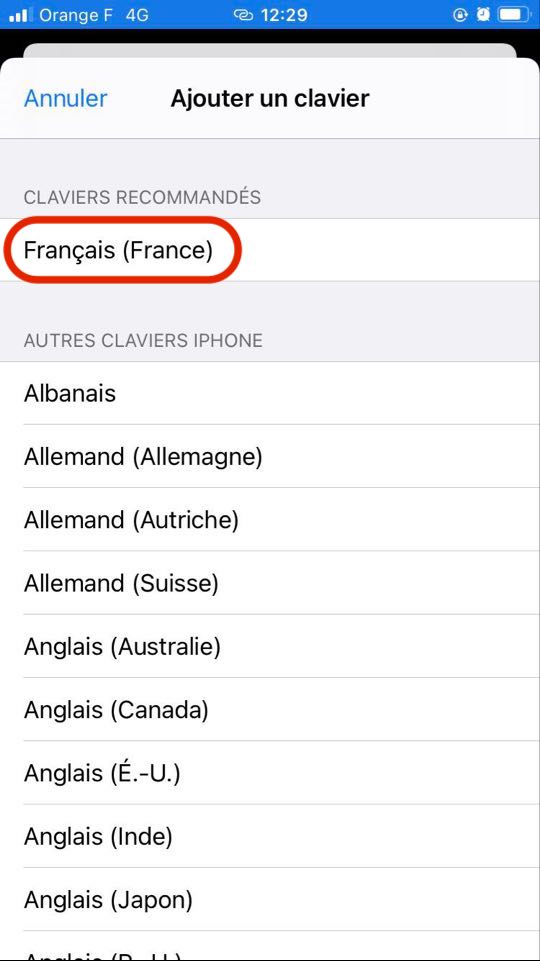
¿Podemos tener varios teclados de iPhone cuando queremos usar varios idiomas?
Sí, es muy posible cambiar entre varios teclados cuando está acostumbrado a escribir en varios idiomas. De hecho, no hay nada más irritante que un teclado que corrige automáticamente nuestros errores simplemente porque cambiamos del inglés al francés o viceversa. Apple ha comenzado a interesarse por el tema de usuarios multilingües y ahora ofrece la posibilidad de poder integrar varios idiomas en su teclado. Entonces solo tendrá que activar el teclado multilingue. Así, el corrector automático corregirá los errores ortográficos en todos los idiomas registrados.
Estos son los pasos a seguir para activar el teclado multilingue y guarde los idiomas de su elección en su iPhone:
- Nombramientos en la Parte Ajustes desde tu iPhone
- ir general
- Entrar Dictionnaire
- Elija los idiomas que desea integrar en su teclado
- Espere a que se cargue el idioma seleccionado
Ahora puede seguir los pasos de la primera parte de este artículo para agregar su nuevo teclado. Luego, tendrá que repetir esta acción para cada idioma que desee incorporar en el teclado de su iPhone.

